3 spôsoby, ako skombinovať viacero internetových pripojení
Rôzne / / November 28, 2021
Mali ste niekedy pocit, že len jedno internetové pripojenie nestačí, a čo keby ste mohli skombinovať viacero internetových pripojení, aby ste zvýšili celkovú rýchlosť internetu? Vždy sme počúvali príslovie – „Čím viac, tým lepšie“.
Dá sa to použiť aj vtedy, keď hovoríme o kombinovaní viac ako jedného internetového pripojenia. Kombinácia viacerých pripojení je možná a prináša aj kumulatívny súčet ich jednotlivých rýchlostí internetu. Predpokladajme napríklad, že máte dve pripojenia, ktoré ponúkajú rýchlosť 512 KBPS, a keď ich skombinujete, získate rýchlosť 1 MBPS. Celkové náklady na dáta v tomto procese sú tiež kumulatívnym súčtom jednotlivých spotrebovaných dát. Znie to dobre, však?
V tomto článku budeme hovoriť o kombinovaní viacerých internetových pripojení. Nezáleží na tom, či je vaše pripojenie káblové alebo bezdrôtové, t.j. LAN, WAN, Wi-Fi alebo nejaké mobilné internetové pripojenie. Môžete sa tiež pripojiť k sieťam rôznych poskytovateľov internetových služieb.

Ako sa dosiahne spojenie dvoch alebo viacerých spojení?
Internetové pripojenia na našom zariadení môžeme kombinovať pomocou vyrovnávania záťaže. Môže sa vykonávať hardvérom alebo softvérom alebo oboma spôsobmi. Pri vyrovnávaní zaťaženia počítač sťahuje údaje pomocou viacerých IP adresy. Kombinácia internetových pripojení však môže byť prínosom len pre obmedzený softvér alebo nástroje, ktoré podporujú vyrovnávanie záťaže. Napríklad – Kombinácia pripojení vám môže pomôcť so stránkami Torrent, YouTube, prehliadačmi a správcami sťahovania.
Obsah
- 3 spôsoby kombinácie viacerých internetových pripojení
- Metóda 1: Nastavte automatickú metriku systému Windows na kombinovanie viacerých internetových pripojení
- Metóda 2: Funkcia mostného pripojenia
- Metóda 3: Získajte smerovač na vyrovnávanie záťaže
3 spôsoby kombinácie viacerých internetových pripojení
Metóda 1: Nastavte automatickú metriku systému Windows na kombinovanie viacerých internetových pripojení
Pomocou tejto metódy môžeme kombinovať širokopásmové pripojenie, mobilné pripojenie, OTA modem a ďalšie pripojenia v jednom. V tejto metóde sa budeme hrať s metrickými hodnotami. Metrická hodnota je hodnota priradená IP adresám, ktoré počítajú náklady na použitie určitej IP trasy v pripojení.
Keď na svojom zariadení skombinujete viacero internetových pripojení, operačný systém Windows vypočíta ich individuálne náklady a pre každé z nich vytvorí metrickú hodnotu. Po priradení metrík systém Windows nastaví jednu z nich ako predvolené pripojenie na základe nákladovej efektívnosti a ostatné ponechá ako zálohu.
Tu prichádza zaujímavá časť, ak nastavíte rovnaké metrické hodnoty pre každé pripojenie, systém Windows nebude mať inú možnosť, ako ich všetky použiť. Ale ako to urobíte? Starostlivo postupujte podľa uvedených krokov:
1. V prvom rade otvorte Ovládací panel na vašom počítači. Teraz prejdite na Centrum sietí a zdieľania pod a Sieť a internet možnosť.

2. Klikni na Aktívne internetové pripojenie, v našom príklade je to Wi-Fi 3.

3. V okne Stav Wi-Fi kliknite na Vlastnosti tlačidlo.
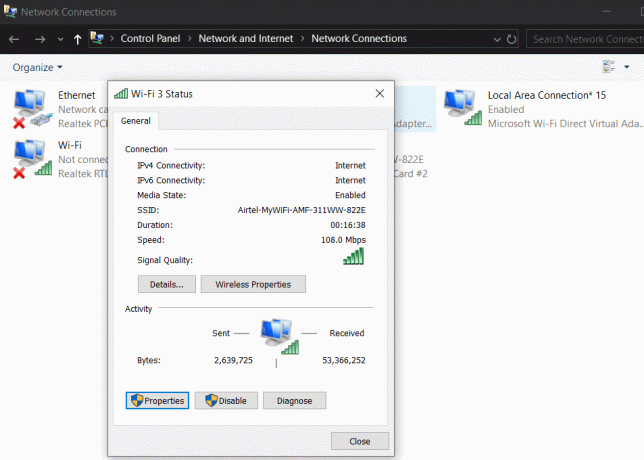
4. Teraz vyberte Internetový protokol TCP/IP verzia 4 a kliknite na tlačidlo Vlastnosti.

5. Keď sa otvorí okno Internet Protocol Version 4 (TCP/IPv4), klikni na Pokročilé tlačidlo.

6. Keď sa objaví ďalšie pole, zrušte začiarknutie Automatická metrika možnosť.
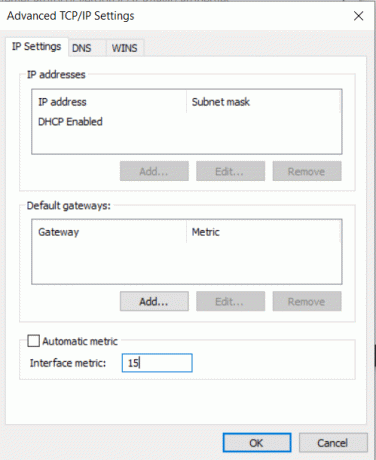
7. Teraz do poľa Metrika rozhrania zadajte 15. Nakoniec kliknutím na tlačidlo OK uložte zmeny.
8. Opakujte kroky 2-6 pre každé pripojenie, ktoré chcete skombinovať.
Po dokončení všetkých ich odpojte a reštartujte počítač. Po reštarte znova pripojte všetky internetové pripojenia. Voila! Úspešne ste skombinovali všetky svoje internetové pripojenia.
Metóda 2: Funkcia mostného pripojenia
S mnohými ďalšími funkciami ponúka systém Windows aj premosťovacie pripojenia. Jedna vec, ktorú treba poznamenať, je - Táto metóda vyžaduje, aby ste mali minimálne dve aktívne pripojenia LAN/WAN. Funkcia premostenia kombinuje pripojenia LAN/WAN. Ak chcete skombinovať viacero internetových pripojení, postupujte podľa týchto krokov:
1. Najprv otvorte Ovládací panel a ísť do Centrum sietí a zdielania.

2. Kliknite na Zmeniť nastavenie adaptéra z ponuky na ľavej strane.

3. Tu vyberte všetky svoje aktívne internetové pripojenia. Stlačte tlačidlo CTRL a kliknite na tlačidlo spojenie súčasne na výber viacerých sieťových pripojení.
4. Teraz kliknite pravým tlačidlom myši a vyberte Mostové pripojenia z dostupných možností.
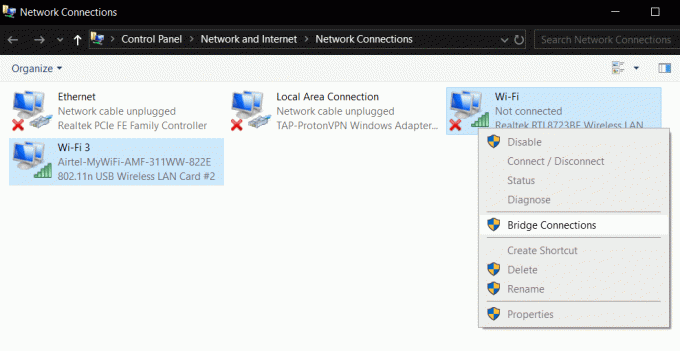
5. Tým sa vytvorí nový sieťový most, ktorý kombinuje všetky vaše aktívne internetové pripojenia.
POZNÁMKA: Táto metóda vás môže požiadať o povolenia správcu. Nechajte to a vytvorte most. Nie je potrebné reštartovať počítač.
Metóda 3: Získajte smerovač na vyrovnávanie záťaže
Ak nemáte problém investovať nejaké peniaze, môžete si kúpiť smerovač na vyrovnávanie záťaže. Na trhu môžete ľahko získať niekoľko smerovačov. Pokiaľ ide o náklady a popularitu, smerovač na vyrovnávanie záťaže z TP-Link uprednostňuje väčšina ľudí.
Vyvažovanie záťaže router od TP-Link prichádza so štyrmi WAN slotmi. V kombinácii s viacerými pripojeniami tiež zaručuje najlepšiu rýchlosť internetu. Router TL-R480T+ si môžete kúpiť od spoločnosti TP-Link za 65 dolárov na trhu. Všetky svoje pripojenia jednoducho spojíte cez dané porty v routeri. Keď pripojíte všetky porty k smerovaču, budete musieť nastaviť pripojenia na počítači.

Keď skončíte s nastavením smerovača, postupujte podľa nasledujúcich krokov:
1. Postupujte podľa používateľskej príručky a prejdite na stránku Konfigurácia.
2. Teraz prejdite na Pokročilá sekcia a kliknite na Rozdelenie výkonu.
3. Uvidíte Povoliť smerovanie optimalizované pre aplikácie možnosť. Zrušte začiarknutie.
Teraz skontrolujte, či priradená adresa IP smerovaču nie je rovnaká ako predvolená adresa pripojenia WAN vášho počítača. Ak sú obe rovnaké, zmeňte priradenú IP adresu smerovača. Aby ste sa vyhli chybám časového limitu, nastavte MTU (maximálna prenosová jednotka).
Vyššie uvedené boli niektoré z najlepších praktických spôsobov kombinovania viacerých internetových pripojení na vašom počítači. Môžete použiť ktorúkoľvek z metód a sme si istí, že budete mať svoje spojenia ľahko kombinovateľné. Spolu s nimi sa môžete rozhodnúť aj pre softvér tretích strán. Všetko, čo musíte urobiť, je stiahnuť a nainštalovať softvér a vykonať uvedené kroky.
Ak sa chcete rozhodnúť pre softvér tretích strán, môžete použiť Pripojte sa. Tento softvér sa dodáva s dvoma programami:
- Connectify Hotspot: Premení váš počítač na hotspot, vďaka čomu môžu ostatní ľudia používať internet z počítača.
- Connectify Dispatch: Toto kombinuje všetky dostupné internetové pripojenia na vašom zariadení.
Ak teda chcete skombinovať viacero internetových pripojení, môžete sa rozhodnúť pre Connectify Dispatch. Tento softvér je voľne použiteľný a nespôsobuje žiadne škody.
Odporúčané:
- Ako používať Waze a Mapy Google offline
- Čo je proces YourPhone.exe v systéme Windows 10?
- Ako extrahovať kontakty skupiny WhatsApp
Dúfame, že sme vám pomohli. Ak narazíte na akýkoľvek problém s niektorou z vyššie uvedených metód, neváhajte nás kontaktovať.



